Page 1

Register your product and get support at
www.philips.com/welcome
MCD909
EN User manual 3
DA Brugervejledning 35
DE Benutzerhandbuch 67
ES Manual del usuario 103
FR Mode d’emploi 137
IT Manuale utente 171
NL Gebruiksaanwijzing 205
SV Användarhandbok 239
Page 2
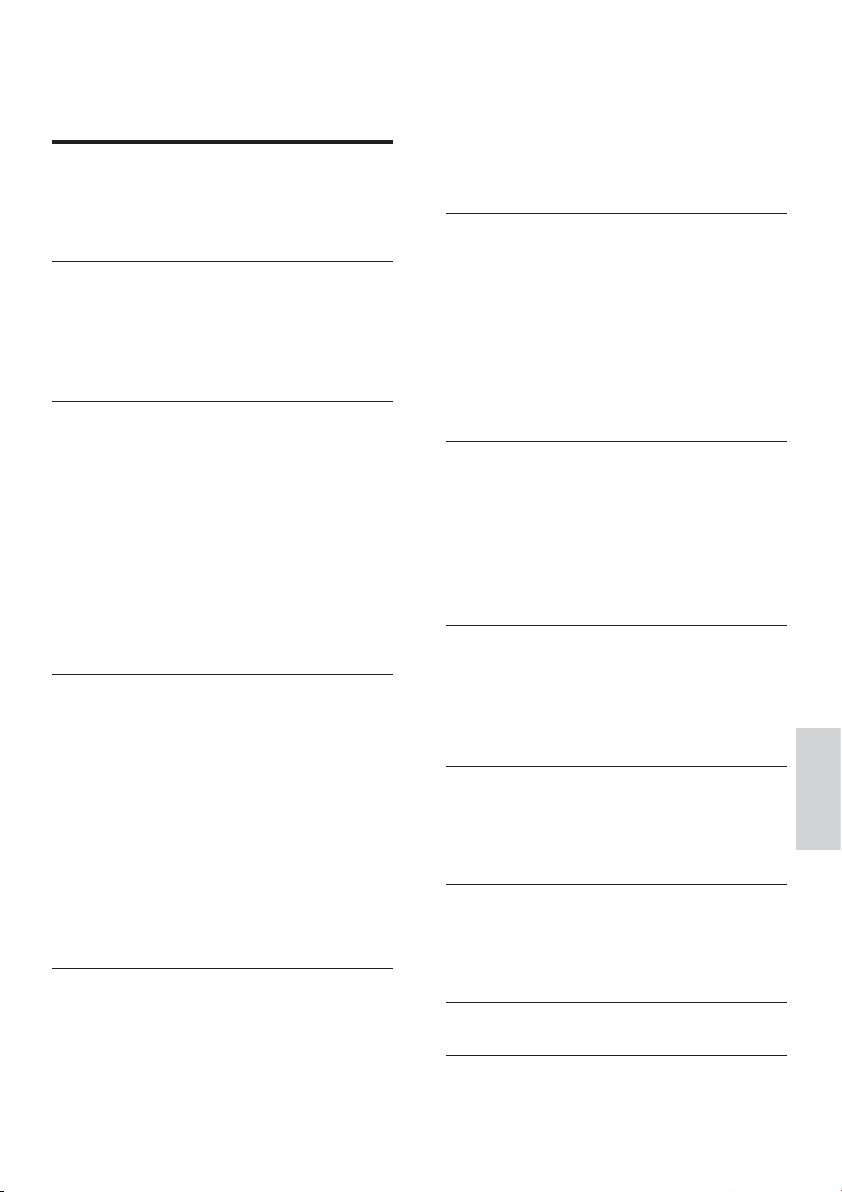
Sommario
1 Importante 172
Importanti istruzioni sulla sicurezza 172
Sicurezza per l’udito 173
Avviso 174
2 DVD Micro Theater 176
Introduzione 176
Contenuto della confezione 176
Panoramica dell’unità principale 177
Panoramica del telecomando 178
3 Collegamento 180
Collegamento del cavo di controllo 180
Preparazione 180
Collegamento degli altoparlanti 180
Collegamento dell’antenna FM 181
Collegamento dei cavi audio 181
Collegamento dei cavi video 182
Collegamento di un dispositivo
audio esterno (opzionale) 184
Ascolto tramite le cuffie 185
Collegamento dell’alimentazione 185
4 Guida introduttiva 185
Installare le batterie del telecomando 185
Impostazione dell’orologio 186
Attivazione della modalità demo 186
Consente di accendere/spegnere
la luce decorativa. 186
Accensione 186
Scelta della sorgente adatta sul TV 186
Scelta del sistema TV corretto 187
Attivazione della scansione progressiva 187
Modifica della lingua del menu di
sistema 187
5 Riproduci 188
Riproduzione di dischi 188
Riproduzione da dispositivo USB 189
Riproduzione di video DivX 189
Visualizzazione di immagini 189
Riproduzione di presentazioni musicali 190
Controllo della riproduzione 190
Opzioni di riproduzione 191
6 Ascolto della radio 192
Sintonizzazione su una stazione radio 192
Programmazione automatica delle
stazioni radio 192
Programmazione manuale delle
stazioni radio 192
Scelta di una stazione radio preimpostata 192
Impostazione dell’orologio RDS 193
Visualizzazione delle informazioni RDS 193
7 Regolazione dell’audio 193
Regolazione del livello del volume 193
Selezione del controllo automatico del
volume 193
Regolazione del livello dei bassi 193
Disattivazione dell’audio 193
Regolazione del livello degli alti 193
8 Regolazione delle impostazioni 194
Impostazioni generali 194
Impostazioni audio 195
Impostazioni video 195
Preferenze 196
9 Altre funzioni 198
Impostazione della sveglia 198
Impostazione del timer di spegnimento 198
Riproduzione da un dispositivo audio 198
10 Informazioni sul prodotto 199
Specifiche 199
Formati dei dischi supportati 200
Informazioni sulla riproducibilità USB 200
11 Risoluzione dei problemi 201
12 Glossario 203
Italiano
171
IT
Page 3

1 Importante
Importanti istruzioni sulla
sicurezza
a Leggere le istruzioni.
b Conservare le istruzioni.
c Fare attenzione a tutte le avvertenze.
d Seguire tutte le istruzioni.
e Non utilizzare l’apparecchio vicino
all’acqua.
f Pulire solo con un panno asciutto.
g Non ostruire le aperture per la
ventilazione. Eseguire l’installazione
seguendo le istruzioni del produttore.
h Non installare vicino a fonti di calore
come radiatori, termoregolatori, stufe o
altri apparecchi (inclusi gli amplificatori)
che producono calore.
i Proteggere il cavo di alimentazione per
evitare di calpestarlo o stringerlo, in
particolare vicino a prese standard o
multiple oppure nel punto in cui esce
dall’apparecchio.
j Utilizzare solo collegamenti/accessori
specificati dal produttore.
k Utilizzare solo il
carrello, il supporto, il
cavalletto, la staffa o il
tavolino specificati dal
produttore o venduti
con l’apparecchio.
Durante l’utilizzo di un carrello,
prestare attenzione quando si sposta la
combinazione carrello/apparecchio per
evitare di ferirsi a causa di un eventuale
ribaltamento.
l Scollegare l’apparecchio durante i
temporali o se non viene utilizzato per
lunghi periodi di tempo.
m Per eventuali controlli, contattare il
personale per l’assistenza qualificato.
Un controllo è necessario quando
l’apparecchio è stato in qualche
modo danneggiato: ad esempio,
il cavo di alimentazione o la spina
sono danneggiati, è stato versato del
liquido o sono caduti degli oggetti
sull’apparecchio, l’apparecchio è stato
esposto a pioggia o umidità, non
funziona regolarmente o è stato fatto
cadere.
n ATTENZIONE: per evitare perdite di
liquido dalla batteria che potrebbero
causare danni alle persone, alle cose o
danni all’apparecchio:
Installare tutte le batterie •
correttamente, con i poli + e - come
indicato sull’apparecchio.
Non utilizzare combinazioni di •
batterie diverse (vecchie e nuove, al
carbonio e alcaline, ecc.).
Rimuovere le batterie quando •
l’apparecchio non viene utilizzato per
un lungo periodo di tempo.
o Non esporre l’apparecchio a gocce o
schizzi.
p Non appoggiare sull’apparecchio oggetti
potenzialmente pericolosi (ad esempio
oggetti che contengono del liquido o
candele accese).
172
IT
Page 4
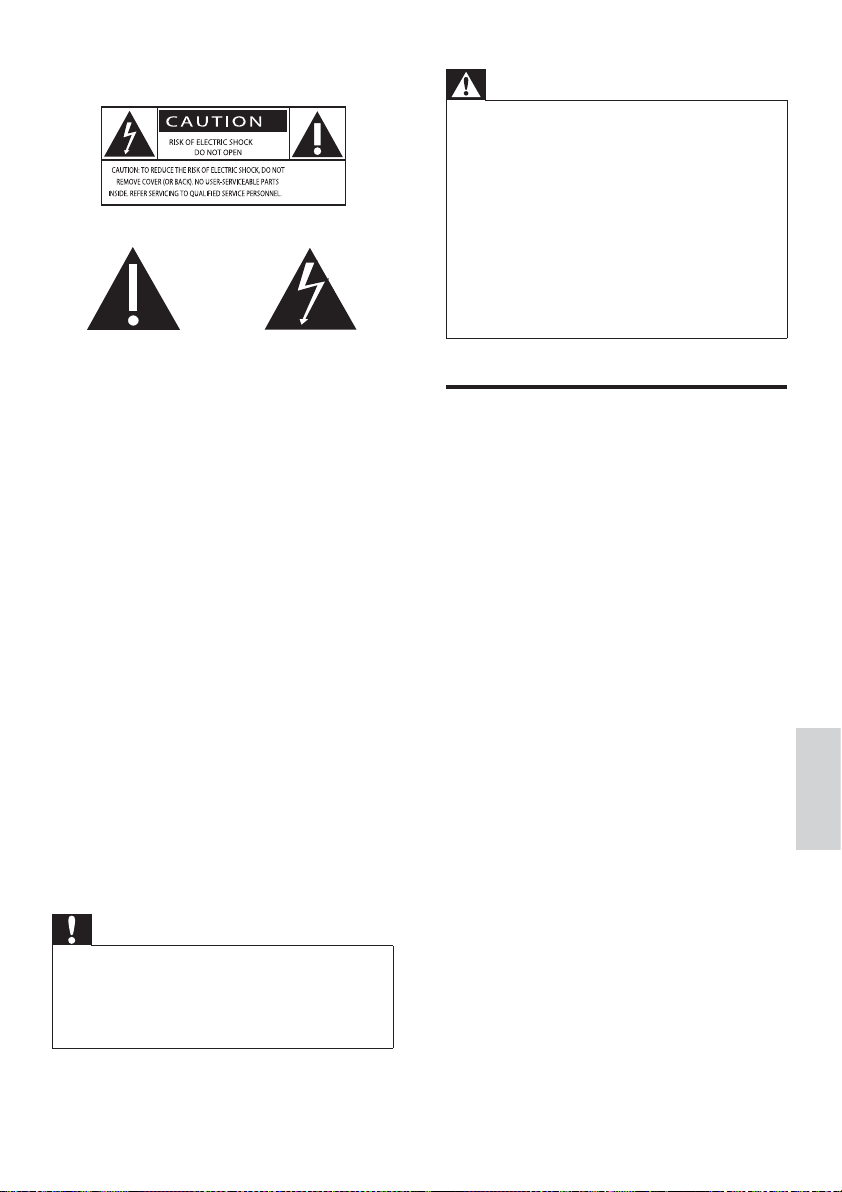
Simboli sulla sicurezza
Il “fulmine” indica che il materiale non isolato
nell’unità potrebbe causare una scossa elettrica.
Per la sicurezza di tutti nell’ambiente domestico,
non rimuovere la protezione dal prodotto.
Il “punto esclamativo” richiama l’attenzione
sulle funzioni per le quali è necessario leggere
attentamente la documentazione allegata
per evitare problemi di funzionamento e
manutenzione.
AVVERTENZA: per ridurre il rischio di incendio
o scossa elettrica, l’apparecchio non deve essere
esposto alla pioggia o umidità e non devono
essere posizionati sull’apparecchio oggetti
contenenti liquidi, come i vasi, ad esempio.
ATTENZIONE: per evitare una scossa elettrica,
far corrispondere la lama grande della presa
all’alloggiamento maggiore, inserendola
completamente.
Rischio di surriscaldamento! Non installare
questo apparecchio in spazi ristretti. Lasciare
almeno 10 cm di spazio libero attorno
all’apparecchio per garantire un corretto
ricircolo dell’aria. Accertarsi che tende o altri
oggetti non coprano le aperture di ventilazione
dell’apparecchio.
Attenzione
L’uso dei comandi o delle impostazioni o •
l’esecuzione delle procedure in modo diverso
da quanto indicato nel presente documento
potrebbe provocare l’esposizione a radiazioni
pericolose o altri funzionamenti nocivi.
Avvertenza
Non rimuovere il rivestimento dell’apparecchio •
per nessun motivo.
Non lubrificare mai alcuna par te
•
dell’apparecchio.
Non posizionare mai l’apparecchio su un’altro
•
dispositivo.
Tenere lontano l’apparecchio dalla luce diretta
•
del sole, fiamme vive o fonti di calore.
Non guardare mai il raggio laser all’interno
•
dell’apparecchio.
Assicurarsi di poter raggiungere facilmente il
•
cavo di alimentazione, la presa o l’adattatore
per scollegare l’apparecchio dall’alimentazione.
Sicurezza per l’udito
Ascoltare a volume moderato.
L’utilizzo delle cuffie a volume elevato può •
danneggiare l’udito. Questo prodotto è
in grado di riprodurre suoni a un livello
di decibel che può provocare la perdita
dell’udito in persone normali, anche in
caso di esposizioni inferiori a 1 minuto.
I livelli di decibel maggiori sono previsti
per persone che hanno già subito danni
all’udito.
La percezione dei suoni può essere •
ingannevole. Con il passare del tempo,
l’orecchio si abitua a volumi di ascolto
sempre più elevati. Per questa ragione,
in caso di ascolto prolungato, i suoni
avver titi come “normali” potrebbero
essere alti e dannosi per l’udito. Al fine
di evitare questo problema, impostare il
volume a un livello di sicurezza, prima che
l’orecchio si abitui, e non alzarlo.
Per impostare un livello sicuro del volume:
Impostare il volume a un livello basso. •
Aumentarlo lentamente fino a quando il •
suono non risulta piacevole, chiaro e non
distorto.
Italiano
173
IT
Page 5
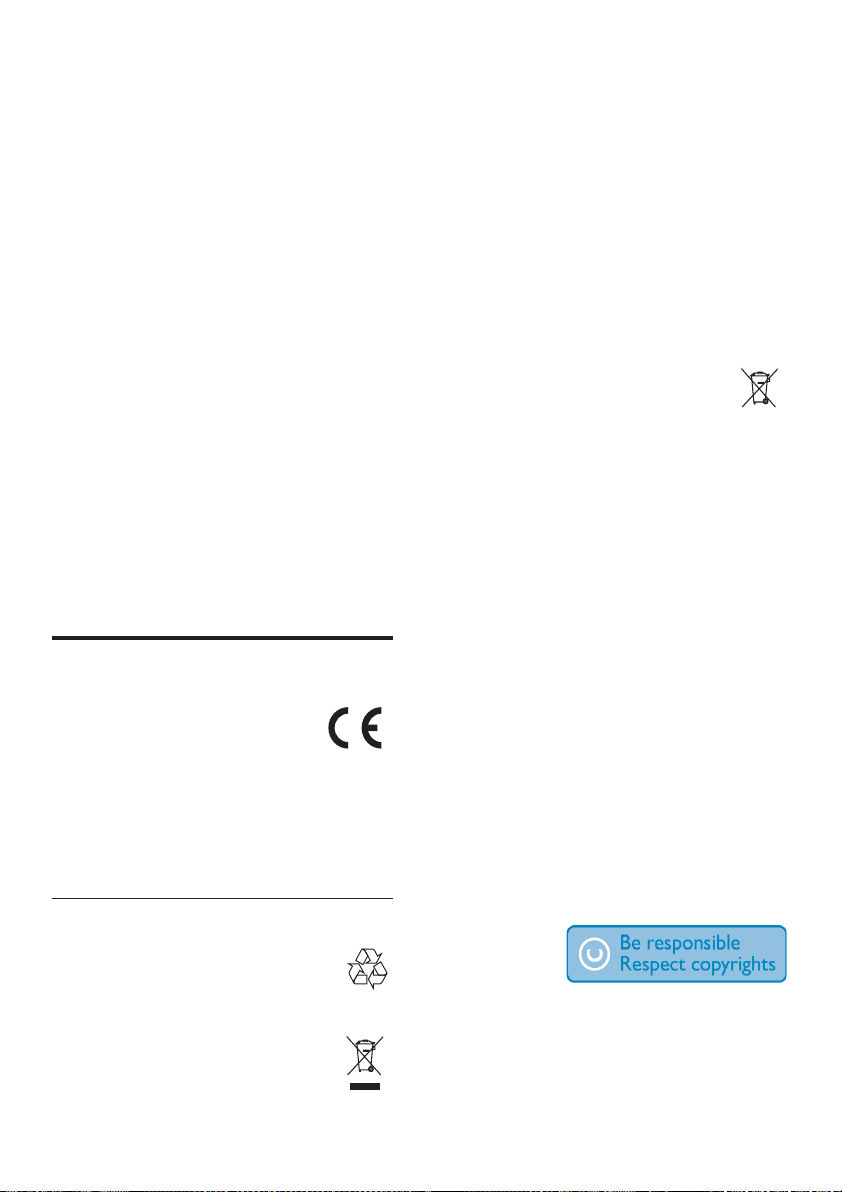
Non ascoltare per periodi di tempo
prolungati:
L’esposizione prolungata ai suoni, anche •
se a livelli normalmente “sicuri”, può
causare la perdita dell’udito.
Utilizzare l’apparecchio senza eccedere e •
interrompere l’ascolto di tanto in tanto.
Quando si utilizzano le cuffie, attenersi alle
indicazioni seguenti.
La riproduzione deve avvenire a un •
volume ragionevole e per periodi di
tempo non eccessivamente lunghi.
Non regolare il volume dopo che •
l’orecchio si è abituato.
Non alzare il volume a un livello tale da •
non sentire i suoni circostanti.
Nelle situazioni pericolose è necessario •
prestare attenzione o interrompere
temporaneamente l’ascolto. Non
utilizzare le cuffie quando si è alla guida di
veicoli motorizzati, biciclette, skateboard,
ecc., al fine di evitare pericoli per il
traffico. In numerose località l’utilizzo
delle cuffie non è consentito.
Avviso
Questo prodotto è conforme ai
requisiti sulle interferenze radio
della Comunità Europea.
Qualsiasi modifica o intervento su questo
dispositivo che non sia espressamente
consentita da Philips Consumer Lifestyle
può invalidare il diritto dell’utente all’uso
dell’apparecchio.
Riciclaggio
Questo prodotto è stato progettato e
realizzato con materiali e componenti
di alta qualità, che possono essere
riciclati e riutilizzati.
Se su un prodotto si trova il simbolo di
un bidone con ruote, ricoperto da una
X, vuol dire che il prodotto soddisfa i
requisiti della Direttiva Comunitaria 2002/96/
CE.
Non smaltire questo prodotto con i rifiuti
domestici. Informarsi sui regolamenti locali
per la raccolta differenziata dei prodotti
elettrici ed elettronici. Il corretto smaltimento
dei prodotti usati contribuisce a prevenire
potenziali effetti negativi sull’ambiente e sulla
salute.
Il prodotto funziona con batterie che
rientrano nella Direttiva Europea 2006/66/
CE e che non possono essere smaltite con i
normali rifiuti domestici.
Quando è presente il simbolo del
bidone dei rifiuti con una croce e il
simbolo chimico “Pb”, significa che le
batterie sono conformi ai requisiti definiti dalla
direttiva sul piombo:
Informarsi sui regolamenti locali per la
raccolta differenziata delle batterie. Il corretto
smaltimento delle batterie contribuisce
a prevenire potenziali effetti negativi
sull’ambiente e sulla salute.
Informazioni per il rispetto ambientale
L’uso di qualsiasi imballo non necessario
è stato evitato. Si è cercato, inoltre, di
semplificare la raccolta differenziata, usando
per l’imballaggio tre materiali: cartone
(scatola), polistirene espanso (materiale di
separazione) e polietilene (sacchetti, schiuma
protettiva).
Il sistema è composto da materiali che
possono essere riciclati e riutilizzati purché
il disassemblaggio venga effettuato da
aziende specializzate. Attenersi alle norme
locali in materia di riciclaggio di materiali per
l’imballaggio, batterie usate e apparecchiature
obsolete.
La copia non
autorizzata
di materiale
protetto da copia, inclusi programmi per
computer, file, trasmissioni e registrazioni
audio, può rappresentare una violazione
della legge sul copyright e costituire un reato
174
IT
Page 6
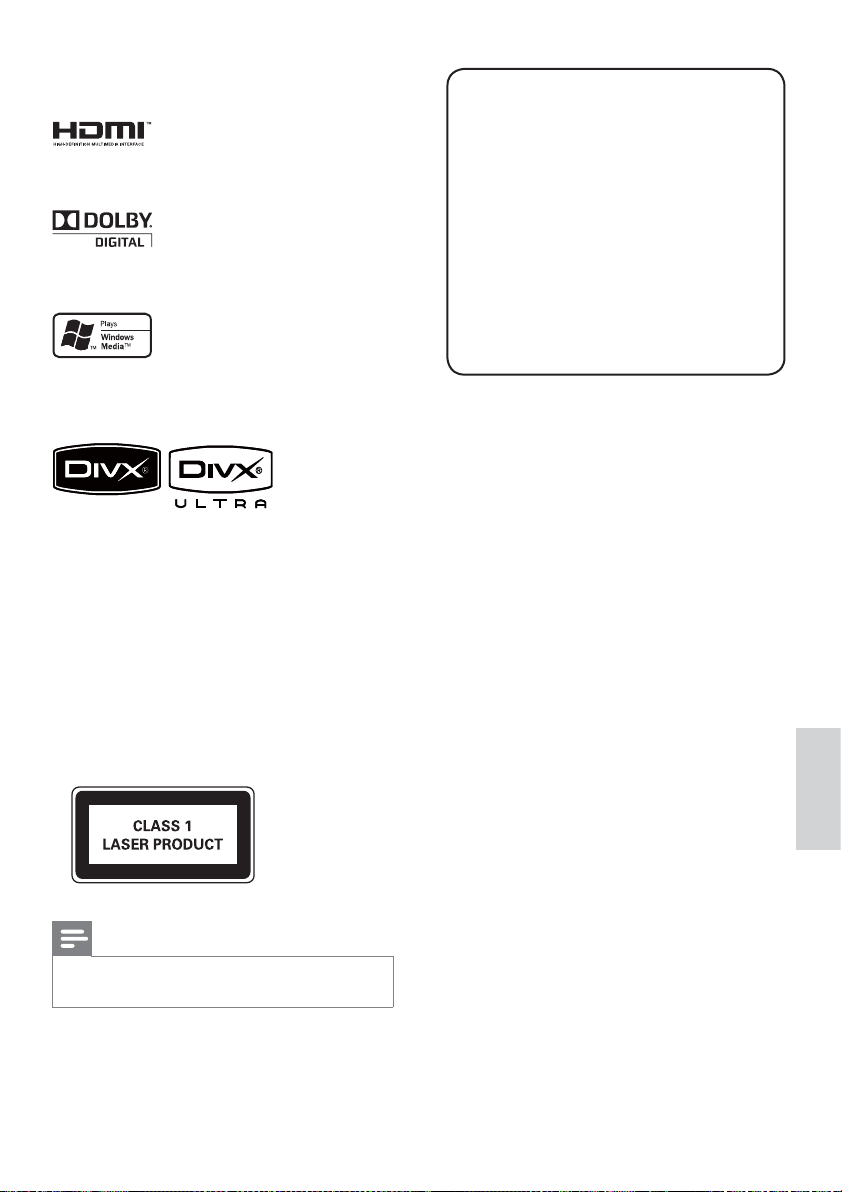
penale. Questo apparecchio non deve essere
utilizzato a tale scopo.
HDMI, il logo HDMI e HighDefinition Multimedia Interface sono marchi o
marchi registrati di HDMI licensing LLC.
Prodotto su licenza di Dolby
Laboratories. Dolby e il simbolo con la doppia
D sono marchi di Dolby Laboratories.
Windows Media e il logo
Windows sono marchi o marchi registrati di
Microsoft Corporation negli Stati Uniti e/o in
altri paesi.
DivX, DivX
Certified e i loghi associati sono marchi di
DivX, Inc. e vengono utilizzati su licenza.
Prodotto con certificazione ufficiale DivX®
Ultra.
È in grado di riprodurre tutte le versioni dei
video in formato DivX® (inclusa la versione
DivX® 6) con riproduzione avanzata dei
file multimediali DivX® e del formato
multimediale DivX®.
Questo apparecchio è dotato della seguente
etichetta:
Italia
DICHIARAZIONE DI CONFORMITA’
Si dichiara che l’apparecchio MCD909
Philips risponde alle prescrizioni dell’art.
2 comma 1 del D.M. 28 Agosto 1995 n.
548.
Fatto a Eindhoven
Philips Consumer Electronics
Philips, Glaslaan 2
5616 JB Eindhoven, The Netherlands
Nota
La targhetta del modello è situata sul retro •
dell’apparecchio.
Italiano
175
IT
Page 7
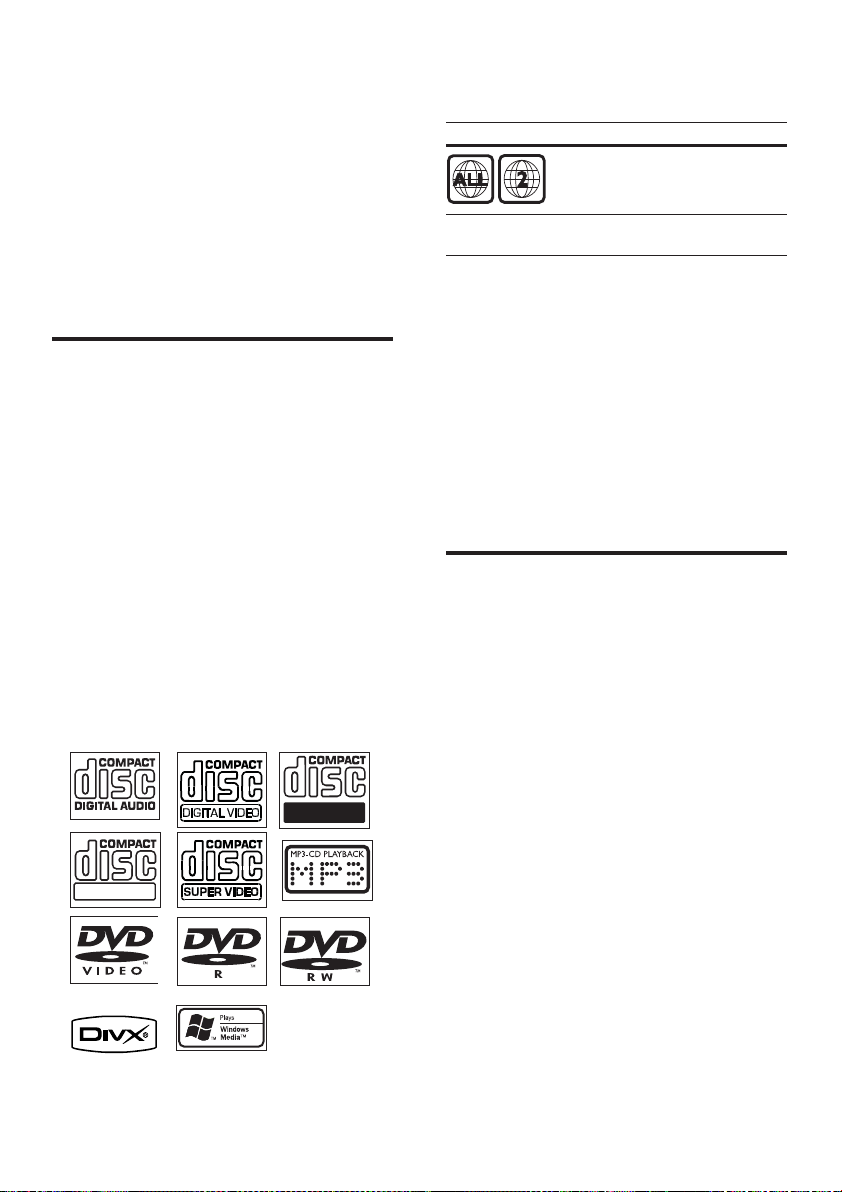
2 DVD Micro
L’unità è in grado di riprodurre dischi che
riportano i seguenti codici regionali.
Theater
Congratulazioni per l’acquisto e benvenuti
in Philips! Per trarre il massimo vantaggio
dall’assistenza fornita da Philips, registrare il
proprio prodotto sul sito: www.Philips.com/
welcome.
Introduzione
Grazie a questo apparecchio, è possibile:
guardare video su supporti DVD/VCD/•
SVCD o tramite dispositivi USB
ascoltare file audio da dischi o dispositivi •
USB
visualizzare immagini da dischi o •
dispositivi USB
Ascolto della radio FM•
È possibile migliorare l’audio con i seguenti
effetti sonori:
Dynamic Bass Boost (DBB)•
Ottimizzazione di bassi/alti•
L’apparecchio supporta i seguenti formati
multimediali/dischi:
Recordable
ReWritable
Codice regionale DVD Paesi
Europa
Tubi Hi-Fi di alta qualità
Grazie ai tubi Hi-Fi integrati di questo sistema,
è possibile ottenere audio della migliore
qualità solitamente associato ai sistemi di fascia
alta per audiofili. La natura analogica dei tubi
consente di ottenere un audio migliore per il
nostro sistema uditivo non lineare. Il suono
proveniente dai tubi è caratterizzato da una
distorsione minima ed è sempre preferito per
la qualità audio chiara e dettagliata, nonché
calda e realistica che produce.
Contenuto della confezione
Controllare e identificare i seguenti contenuti
della confezione:
Unità principale•
2 altoparlanti•
Cavi degli altoparlanti•
Telecomando con batteria•
Cavo Composite Video (giallo)•
Cavo di controllo•
Adattatore SCART•
Cavo di alimentazione•
Antenna FM•
Manuale dell’utente•
Guida di avvio rapido•
176
IT
Page 8
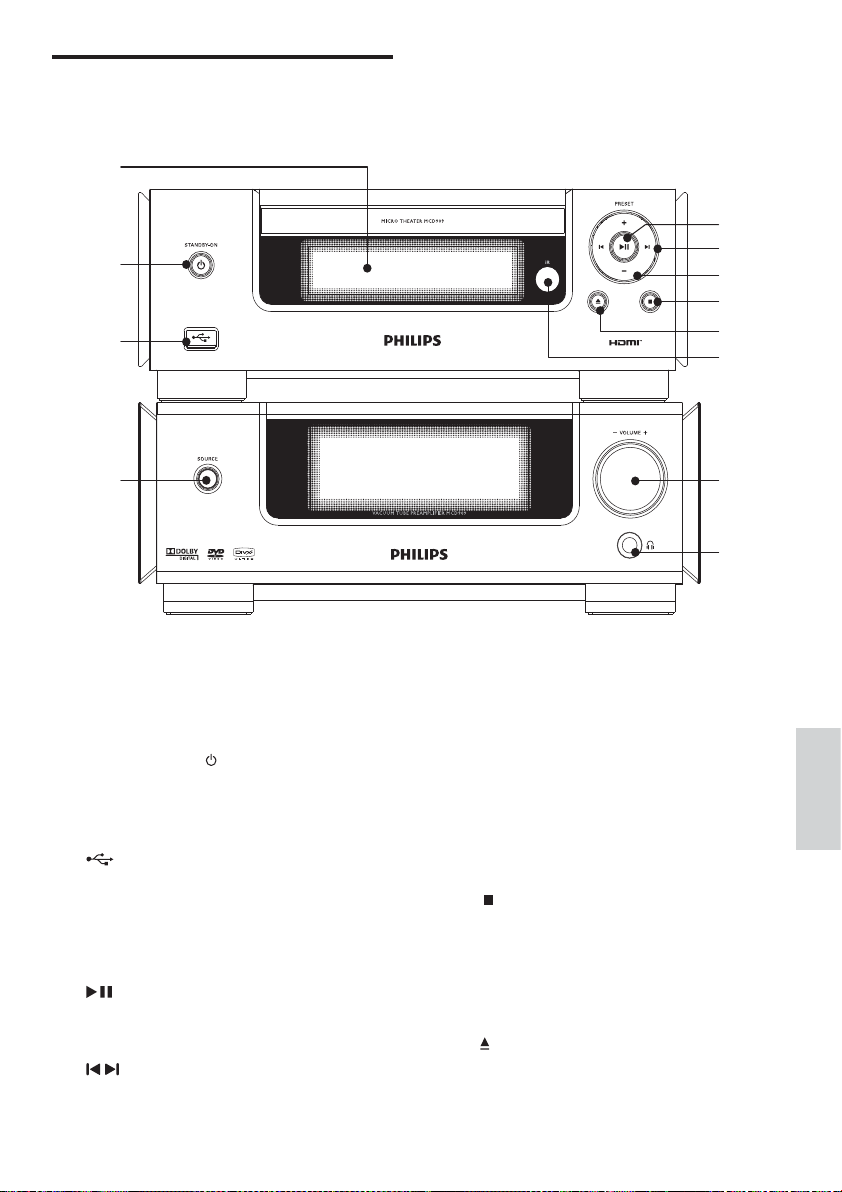
Panoramica dell’unità
principale
a
b
c
e
f
g
h
i
j
d
a Display
Consente di visualizzare lo stato •
corrente.
b STANDBY-ON
Consente di accendere l’unità o di •
passare alla modalità standby Eco
Power.
c
Presa USB.•
d SOURCE
Consentono di selezionare una •
sorgente.
e
Consente di avviare o mettere in •
pausa la riproduzione.
f
/
Consentono di passare al brano •
precedente/successivo.
Consentono di effettuare ricerche •
all’interno di un brano.
Consentono di passare al titolo o •
capitolo precedente o successivo.
Consente di sintonizzarsi su una •
stazione radio.
g PRESET +/-
Consentono di selezionare una •
stazione radio preimpostata.
h
Consente di interrompere la •
riproduzione.
In modalità demo, consente •
di attivare o disattivare la
dimostrazione.
i
Consente di aprire o chiudere il •
vassoio del disco.
k
l
Italiano
177
IT
Page 9
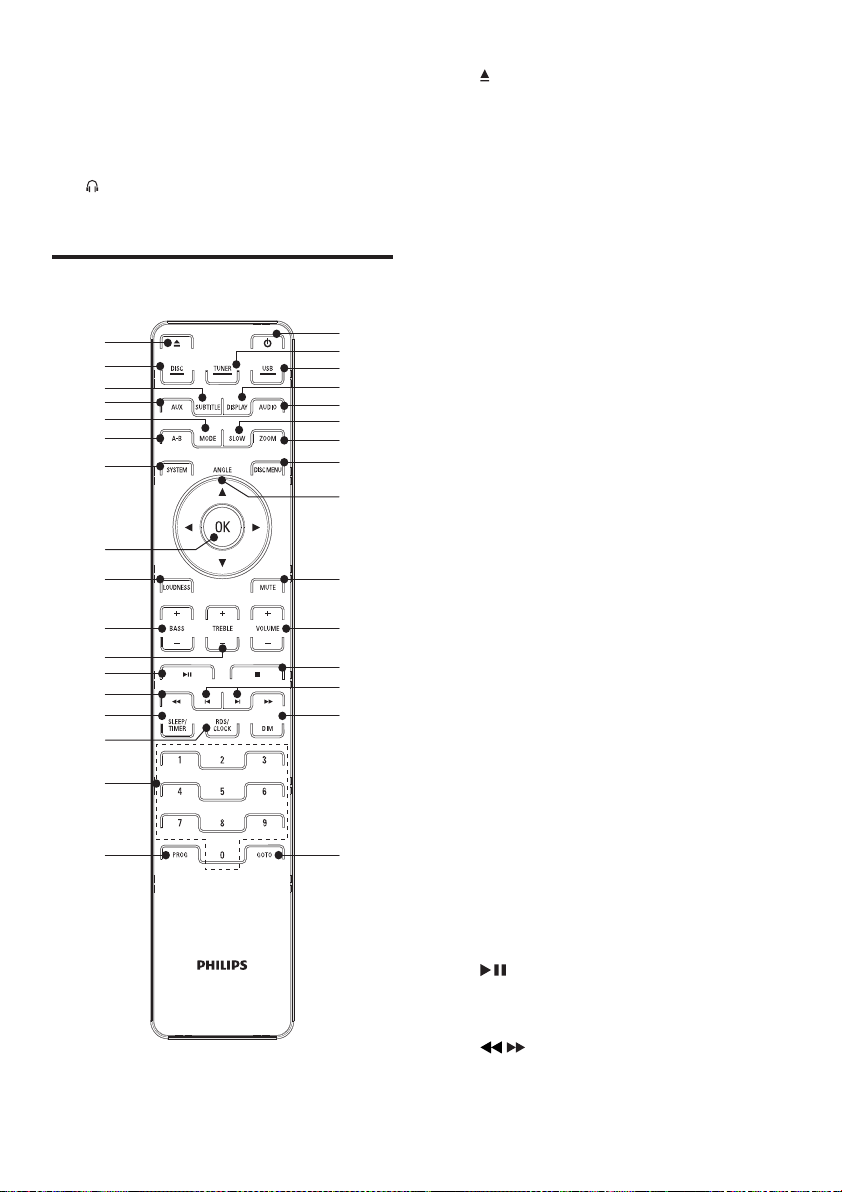
j Sensore del telecomando
k VOLUME+/-
Consente di regolare il volume.•
Consente di regolare l’ora.•
l
Presa per cuffia.•
Panoramica del telecomando
a
Consente di aprire o chiudere il •
vassoio del disco.
b DISC
Consente di selezionare la sorgente •
del disco.
c SUBTITLE
Consente di selezionare la lingua per •
i sottotitoli.
d AUX
Consente di selezionare la sorgente •
di un dispositivo audio esterno.
e MODE
Consente di selezionare le modalità •
di riproduzione continua.
Consente di selezionare le modalità •
di riproduzione casuale.
f A-B
Consente di ripetere una sezione •
specifica all’interno di un brano/disco.
g SYSTEM
Consente di accedere o uscire dal •
menu di impostazione del sistema.
h OK
Consente di confermare una •
selezione.
i LOUDNESS
Consente di attivare/disattivare la •
regolazione automatica del volume.
j BASS +/-
Consente di regolare il livello dei •
bassi.
k TREBLE +/-
Consente di regolare il livello degli •
alti.
l
Consente di avviare o mettere in •
pausa la riproduzione.
m
/
Consentono di effettuare ricerche •
all’interno di un brano.
178
IT
Page 10
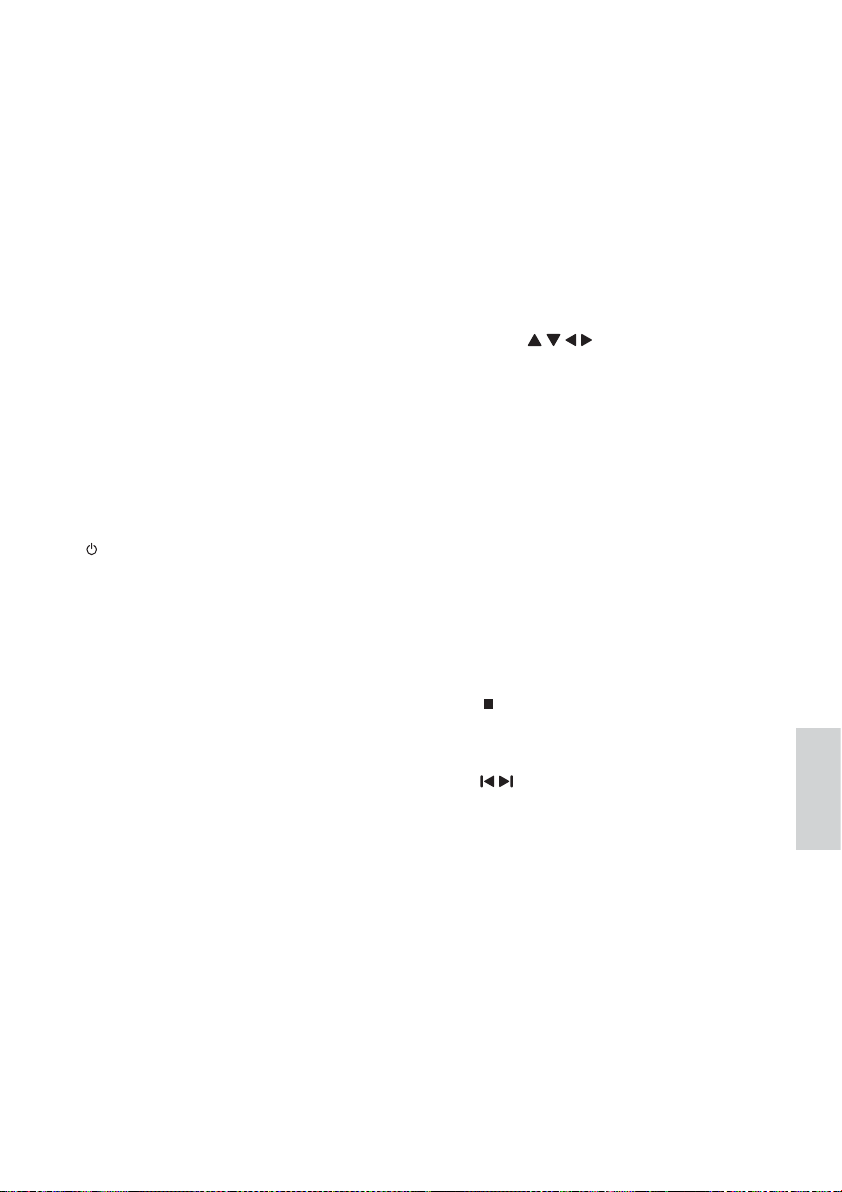
Consente di sintonizzarsi su una •
stazione radio.
n SLEEP/TIMER
Consente di impostare il timer di •
spegnimento.
Consente di impostare la sveglia.•
o RDS/CLOCK
Per le stazioni radio FM selezionate: •
consente di visualizzare le
informazioni RDS.
Consente di impostare l’orologio.•
Permette di visualizzare l’orologio.•
p Tastierino numerico
Consente di selezionare •
direttamente un titolo/capitolo/
brano.
q PROG
Consente di programmare le stazioni •
radio.
r
Consente di accendere l’unità o di •
passare alla modalità standby Eco
Power.
s TUNER
Consente di selezionare la sorgente •
del sintonizzatore.
t USB
Consente di selezionare la sorgente •
di un dispositivo USB.
u DISPLAY
Consente di visualizzare le •
informazioni di riproduzione su un
televisore collegato.
v AUDIO
Per i VCD, selezionare il canale •
stereo, mono misto, sinistro o
destro.
Per i video DVD/DivX, consente di •
selezionare la lingua dell’audio.
w SLOW
Per i dischi video: consente •
di selezionare la modalità di
riproduzione lenta.
x ZOOM
Consente di ingrandire o ridurre •
le dimensioni di un’immagine o un
video sullo schermo del televisore.
y DISC MENU
Per i dischi video: consente di •
accedere o di uscire dal menu del
disco.
Per i dischi video con controllo della •
riproduzione (PBC): consente di
attivare/disattivare la modalità PBC.
z Angle
/ / /
Per i menu: consentono di spostarsi •
su/giù/a sinistra/a destra.
Consentono di spostare un’immagine •
ingrandita su/giù/a sinistra/a destra.
Consentono di ruotare o inver tire le •
immagini.
• Angle: consente di selezionare
l’angolo di ripresa del DVD.
{ MUTE
Consente di disattivare o ripristinare •
il volume.
| VOLUME+/-
Consente di regolare il volume.•
Consente di regolare l’ora.•
}
Consente di interrompere la •
riproduzione.
~
/
Consentono di passare al brano •
precedente/successivo.
Consentono di passare al titolo o •
capitolo precedente o successivo.
Consentono di selezionare una •
stazione radio preimpostata.
DIM
Consente di accendere/spegnere •
la luce decorativa del sistema
principale.
€ GOTO
Durante la riproduzione del disco, •
specificare una posizione per l’avvio.
Italiano
179
IT
Page 11
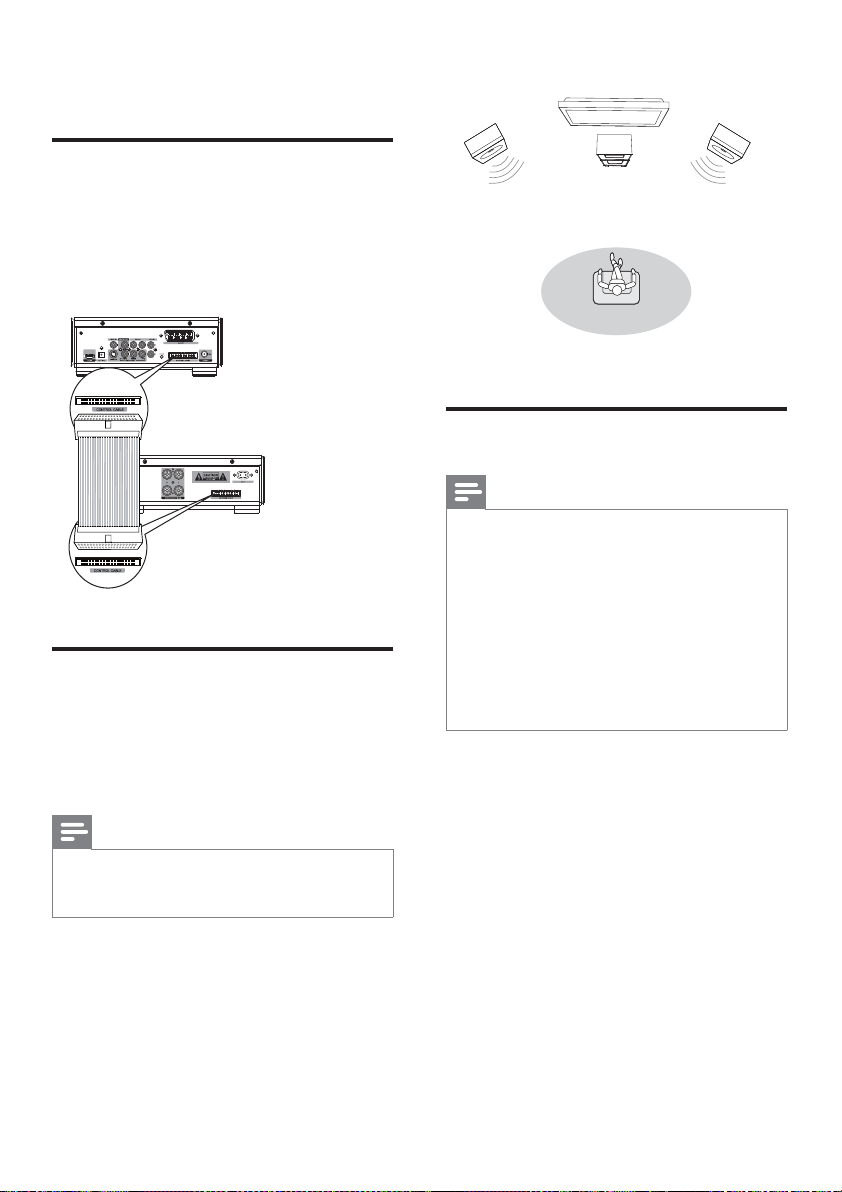
3 Collegamento
Collegamento del cavo di
controllo
Collegare il cavo di controllo fornito
1
ai jack CONTROL CABLE sull’unità
principale.
Preparazione
Posizionare l’apparecchio vicino al TV.
1
2 Posizionare l’altoparlante anteriore destro
e sinistro a uguale distanza dal televisore
e a circa 45° dalla posizione di ascolto.
Nota
Per evitare interferenze magnetiche o rumori •
indesiderati, non posizionare l’apparecchio
vicino a eventuali dispositivi di irradiamento.
Collegamento degli altoparlanti
Nota
Inserire completamente la porzione senza •
rivestimento di ciascun cavo dell’altoparlante
nella relativa presa.
Per ottenere prestazioni audio ottimali,
•
utilizzare solo gli altoparlanti in dotazione.
Collegare solo altoparlanti la cui impedenza
•
è uguale o maggiore rispetto a quella degli
altoparlanti forniti in dotazione.
Il jack
• DEMO si applica solo all’unità
dimostrativa che non viene fornita insieme
all’apparecchio. Non collegare nessun altro
dispositivo all’apparecchio tramite questo jack.
Sul lato dell’unità principale:
1 Svitare i connettori degli altoparlanti.
2 Inserire completamente la parte terminale
rossa di un cavo degli altoparlanti nel
connettore di sinistra rosso (+).
3 Avvitare il connettore rosso di sinistra (+)
per assicurare il cavo.
4 Inserire completamente la parte terminale
colo argento di un cavo degli altoparlanti
nel connettore di sinistra nero (-).
5 Avvitare il connettore nero di sinistra (-)
per assicurare il cavo.
6 Ripetere i passaggi 2-5 per inserire l’altro
cavo degli altoparlanti nei connettori
relativi.
180
IT
Page 12

a cb
Sul lato degli altoparlanti:
1 Svitare i connettori degli altoparlanti.
2 Per l’altoparlante di sinistra, identificare
il cavo degli altoparlanti collegato ai
connettori di sinistra dell’unità principale.
3 Inserire completamente l’estremità rossa
del cavo degli altoparlanti nel connettore
rosso (+).
4 Avvitare il connettore rosso (+) per
assicurare il cavo.
5 Inserire completamente l’estremità color
argento del cavo degli altoparlanti nel
connettore nero (-).
6 Avvitare il connettore nero (-) per
assicurare il cavo.
7 Ripetere i passaggi 2-6 per l’altoparlante
di destra.
Collegamento dell’antenna
FM
Suggerimento
Per una ricezione ottimale, allungare e regolare •
la posizione dell’antenna.
Per una migliore ricezione stereo FM, collegare
•
un’antenna FM esterna al jack FM AERIAL.
L’unità non supporta la ricezione radio MW.
•
1 Collegare l’antenna FM fornita, alla presa
FM AERIAL sull’unità.
Collegamento dei cavi audio
Per la riproduzione dell’audio da altri dispositivi
oltre che dagli altoparlanti dell’apparecchio,
selezionare un collegamento audio preferito:
Opzione 1: collegamento di un cavo •
coassiale
Opzione 2: collegamento di un cavo •
ottico
Opzione 3: collegamento di cavi •
audio analogici
Italiano
181
IT
Page 13

Opzione 1: collegamento di un cavo
coassiale
Opzione 3: collegamento di cavi audio
analogici
TV
L LINE IN R
Se l’apparecchio è collegato a un dispositivo
audio digitale, è possibile usufruire dell’audio
surround multicanale.
1 Collegare un cavo coassiale (non
fornito) alla presa di ingresso digitale sul
dispositivo audio.
Opzione 2: collegamento di un cavo
ottico
TV
È possibile collegare un cavo ottico per
ascoltare audio digitale di alta qualità
attraverso l’apparecchio.
1 Collegare un cavo ottico (non fornito)
alla presa di ingresso ottica del dispositivo
audio.
1 Collegare un cavo audio (terminali rosso/
bianco) alle prese di ingresso audio di un
dispositivo audio.
Collegamento dei cavi video
È possibile selezionare la connessione video
ottimale supportata dal televisore.
Opzione 1: collegamento di un cavo •
S-Video (per un TV standard).
Opzione 2: collegamento di un cavo •
Composite Video (CVBS, per TV
standard).
Opzione 3: collegamento di cavi •
Component Video (per televisori
standard o a scansione progressiva).
Opzione 4: collegamento di un cavo •
SCART (per TV con una presa di
ingresso SCART)
Opzione 5: collegamento di un cavo •
HDMI (per TV con una presa di
ingresso HDMI)
182
IT
Page 14

Opzione 1: collegamento di un cavo
S-Video
Opzione 3: collegamento di cavi
Component Video
TV
S-VIDEO IN
1 Collegare un cavo S-Video (non fornito):
Alla presa • S-Video sull’unità.
alla presa • S-Video sul TV.
Opzione 2: collegamento di un cavo
Composite Video
TV
1 Collegare il cavo Composite Video in
dotazione:
alla presa • VIDEO OUT sull’unità.
alla presa di ingresso video sul •
televisore.
TV
Pr/Cr Pb/Cb Y
COMPONENT VIDEO IN PUT
Nota
La qualità video della scansione progressiva è •
disponibile solo nel caso in cui venga utilizzato
un televisore compatibile.
Se il televisore in uso non supporta la
•
scansione progressiva, non è possibile
visualizzare le immagini.
Per attivare la scansione progressiva sul
•
televisore, fare riferimento al relativo manuale
dell’utente.
Collegare un TV dotato di scansione
progressiva attraverso un cavo Component
Video per una qualità video superiore.
1 Collegare i cavi Component Video(rosso/
blu/verde - non in dotazione forniti):
alle prese • VIDEO OUT (Pr/Cr Pb/
Cb Y) sull’unità.
Alle prese di ingresso Component •
sul televisore.
Italiano
183
IT
Page 15

Opzione 4: collegamento di un cavo
SCART
TV
1 Collegare un cavo SCART:
alla presa • SCART sull’unità.
alla presa • SCART sul TV.
Opzione 5: collegamento di un cavo
HDMI
TV
possibile vedere DVD con contenuti HD (alta
definizione).
Nota
Alcuni TV non supportano la trasmissione •
audio HDMI.
1 Collegare un cavo HDMI (non fornito):
alla presa • HDMI sull’unità.
alla presa • HDMI sul TV.
Nota
Se il TV dispone solo di un collegamento •
DVI (Digital Visual Interface), eseguire il
collegamento utilizzando un adattatore HDMI/
DVI. Per completare questo collegamento è
necessario un collegamento audio aggiuntivo.
Collegamento di un
dispositivo audio esterno
(opzionale)
Tramite questa unità è possibile ascoltare l’audio
di un dispositivo esterno.
1 Collegare i cavi audio (rosso/bianco):
alle prese • AUX IN sull’unità.
alle prese di uscita audio sul •
dispositivo audio esterno.
HDMI IN
Collegare un TV compatibile con gli
standard HDMI (High Definition Multimedia
Interface), DVI (Digital Visual Interface) o
HDCP (High-bandwidth Digital Contents
Protection) tramite l’opzione HDMI per
una qualità delle immagini ottimale. Questo
collegamento consente di trasmettere segnali
video e audio. Tramite questo collegamento è
184
IT
TV
L LINE IN R
Page 16

Ascolto tramite le cuffie
Collegare le cuffie alla presa .
1
4 Guida
introduttiva
Collegamento
dell’alimentazione
Attenzione
Rischio di danni al prodotto! Assicurarsi che •
la tensione dell’alimentazione corrisponda a
quella indicata sul retro o sul fondo dell’unità.
Prima di collegare il cavo di alimentazione
•
CA, accer tarsi di aver eseguito tutti gli altri
collegamenti.
1 Collegare il cavo di alimentazione CA alla
presa di corrente.
Attenzione
L’uso dei comandi o delle impostazioni o •
l’esecuzione delle procedure in modo diverso
da quanto indicato nel presente documento
potrebbe provocare l’esposizione a radiazioni
pericolose o altri funzionamenti nocivi.
Seguire sempre le istruzioni di questo capitolo
in sequenza.
Quando si contatta Philips, verrà richiesto
il numero del modello e il numero di serie
dell’apparecchio. Il numero di modello
e il numero di serie si trovano sul retro
dell’apparecchio. Annotare i numeri qui:
N° modello __________________________
N° di serie ___________________________
Installare le batterie del
telecomando
Attenzione
Rischio di esplosione! Tenere lontane le •
batterie da fonti di calore, dai raggi solari e dal
fuoco. Non gettare mai le batterie nel fuoco.
Rischio di riduzione di durata della batteria.
•
Non utilizzare mai combinazioni di diverse
marche o tipi di batterie.
Rischio di danni al prodotto! Quando non
•
si utilizza il telecomando per lunghi periodi,
rimuovere le batterie.
Italiano
1 Aprire il coperchio del vano batteria.
2 Inserire batterie 2 R03 AAA con la
corretta polarità (+/-) come indicato.
3 Chiudere il coperchio del vano batteria.
IT
185
Page 17

Consente di accendere/
b ca
spegnere la luce decorativa.
Premere DIM per accendere/spegnere la
1
luce decorativa del sistema principale.
Accensione
Impostazione dell’orologio
In modalità Eco Power, tenere premuto
1
RDS/CLOCK per attivare la modalità di
impostazione dell’ora.
Le cifre dell’ora iniziano a lampeggiare. »
2 Premere VOLUME+/- per impostare
l’ora.
3 Premere RDS/CLOCK per confermare.
Le cifre dei minuti iniziano a »
lampeggiare.
4 Premere VOLUME+/- per impostare i
minuti.
5 Premere RDS/CLOCK per confermare.
Attivazione della modalità
demo
È possibile avere una panoramica di tutte le
funzioni.
1 In modalità standby Eco Power, premere
sull’unità principale per attivare la
modalità demo.
Ha inizio una dimostrazione di tutte le »
principali funzioni disponibili.
Per disattivare la modalità di dimostrazione:
1 Premere nuovamente sull’unità
principale.
Premere .
1
Prima dell’accensione, l’apparecchio »
impiega 10 secondi per scaldarsi.
Passaggio alla modalità standby
1 Premere per passare alla modalità
Standby Eco Power dell’unità.
Viene disattivata la retroilluminazione »
sul display.
L’indicatore Eco Power blu si accende. »
Suggerimento
In modalità Eco Power, è possibile premere •
CLOCK per passare alla modalità standby e
visualizzare l’orologio (se impostato).
Se il sistema resta in modalità standby per più
•
di 90 secondi, passerà automaticamente alla
modalità Eco Power.
Scelta della sorgente adatta
sul TV
Accendere l’apparecchio.
1
2 Premere DISC per selezionare la
modalità disco.
3 Accendere il televisore e impostare la
sorgente video appropriata.
Viene visualizzata la schermata di »
sfondo blu del DVD.
186
IT
Page 18

Suggerimento
Per dettagli su come selezionare la sorgente •
video corretta, consultare il manuale del
televisore.
Scelta del sistema TV
corretto
Se il video non viene visualizzato correttamente,
modificare questa impostazione. Per
impostazione predefinita, questa opzione è
impostata sul valore più comune per il paese di
appartenenza.
1 Premere SYSTEM.
2 Premere per selezionare [Imp Video]>
[Tipo TV], quindi premere OK.
3 Selezionare un’impostazione, quindi
premere OK.
• [PAL] - Per i televisori con il sistema
colore PAL.
• [NTSC] - Per i televisori con il
sistema colore NTSC.
• [Multi] - Per televisori compatibili
con entrambi i formati PAL e NTSC.
4 Per uscire dal menu, premere SYSTEM.
1 Accendere il televisore.
2 Assicurarsi che la modalità di scansione
progressiva sia disattivata (vedere il
manuale dell’utente del TV).
3 Sintonizzare il televisore sul canale di
visualizzazione appropriato per l’unità.
4 Premere DISC.
5 Premere SYSTEM MENU.
6 Premere per selezionare [Imp Video],
quindi premere
.
7 Selezionare [Progressivo]>[Attivo],
quindi premere OK.
Viene visualizzato un messaggio di »
avviso.
8 Per continuare, selezionare [Ok] e
premere OK.
La configurazione della scansione »
progressiva è completa.
Nota
Se viene visualizzata una schermata vuota/ •
distorta, attendere 15 secondi per il ripristino
automatico oppure disattivare manualmente la
scansione progressiva.
9 Premere SYSTEM MENU per uscire.
Attivazione della scansione
progressiva
La scansione progressiva visualizza un numero
due volte superiore di fotogrammi al secondo
rispetto alla scansione interlacciata (sistema
TV standard). Grazie a un numero di linee
praticamente raddoppiato, la scansione
progressiva offre una qualità e una risoluzione
dell’immagine superiore.
Prima di attivare questa funzione, assicurarsi che:
Il TV supporti segnali a scansione •
progressiva.
L’unità sia stata collegata al TV •
tramite collegamento Component
Video.
Modifica della lingua del menu
di sistema
Premere SYSTEM.
1
2 Selezionare [Impost Generali]>[Lingua
OSD], quindi premere OK.
3 Selezionare un’opzione, quindi premere
OK.
4 Per uscire dal menu, premere SYSTEM.
187
IT
Italiano
Page 19

5 Riproduci
Attenzione
Rischio di danni all’unità! Non spostare mai •
l’unità durante la riproduzione.
Riproduzione di dischi
Attenzione
Evitare di guardare direttamente il raggio laser •
all’interno dell’apparecchio.
Rischio di danni al prodotto! Non riprodurre
•
mai dischi con accessori quali anelli di
stabilizzazione o rivestimenti particolari.
Non forzare il cassetto del disco o inserire
•
oggetti diversi da dischi. Potrebbero verificarsi
malfunzionamenti del lettore dischi.
Nota
La riproduzione potrebbe variare a seconda •
del tipo di disco/file.
Viene riprodotta solo la prima sessione di un
•
CD multisessione.
L’unità non supporta il formato audio
•
MP3PRO.
Se nel nome (ID3) del brano MP3 o nel nome
•
dell’album sono presenti caratteri speciali,
il nome potrebbe non essere visualizzato
correttamente perché tali caratteri non sono
supportati da questo registratore.
1 Premere DISC per selezionare la
modalità disco.
2 Premere .
3 Inserire un disco con la parte stampata
rivolta verso l’alto, quindi chiudere il
cassetto.
La riproduzione inizia. »
Per interrompere la riproduzione, »
premere
Per mettere in pausa/riprendere la »
riproduzione, premere
.
.
Per i dischi video, la riproduzione »
riparte sempre dal punto in cui è stata
interrotta la volta precedente.
Per avviare la riproduzione dall’inizio, »
premere
del messaggio.
Quando si inserisce un disco DVD/(S)VCD, può
comparire un menu sullo schermo TV.
Per accedere o uscire dal menu in modalità
manuale:
durante la visualizzazione
1 Premere DISC MENU.
Per un disco VCD dotato della funzione
PBC (Playback Control, Controllo della
riproduzione) (solo versione 2.0):
La funzione PBC consente di riprodurre in
maniera interattiva i dischi VCD a seconda del
tipo di menu su schermo.
1 Durante la riproduzione, premere DISC
MENU per attivare/disattivare il controllo
della riproduzione.
Quando la funzione PBC è attiva, la »
schermata del menu viene visualizzata.
Quando la funzione PBC non è attiva, »
viene avviata la riproduzione normale.
Per i file audio MP3/WMA su DVD, CD
registrabile.
Premere •
numero di cartella per selezionarla.
Premere •
brano o file.
È possibile effettuare la ricerca veloce in avanti
o indietro durante la riproduzione.
Premere •
velocità richiesta.
Per tornare alla velocità di •
riproduzione normale, premere
Premere •
capitolo/titolo/brano precedente o
successivo.
È possibile selezionare la lingua dei sottotitoli
sui dischi DVD o DivX® Ultra.
Durante la riproduzione, premere •
SUBTITLE.
oppure immettere un
/ per selezionare un
/ per selezionare la
/ per selezionare il
.
188
IT
Page 20

Suggerimento
Per alcuni DVD, è possibile modificare la lingua •
solo tramite il menu del disco. Premere DISC
MENU per accedere al menu.
Riproduzione da dispositivo
USB
Nota
Assicurarsi che il dispositivo USB contenga •
file audio riproducibili nei formati supportati.
(Vedere “Informazioni sul prodotto Informazioni sulla riproducibilità USB”.)
1 Inserire il connettore USB del dispositivo
nella presa
.
2 Premere USB.
3 Premere per selezionare una cartella.
4 Premere / per selezionare un file.
5 Premere per avviare la riproduzione.
Per interrompere la riproduzione, •
premere
Per mettere in pausa/riprendere la •
riproduzione, premere
.
.
Riproduzione di video DivX
È possibile riprodurre file DivX copiati su
supporto CD-R/RW, DVD registrabile o
dispositivo USB.
1 Inserire un disco o collegare un
dispositivo USB.
2 Selezione di una sorgente:
Per i dischi, premere • DISC.
Per i dispositivi USB, premere • USB.
3 Selezionare un file da riprodurre e
premere OK.
Per interrompere la riproduzione, •
premere
.
Per mettere in pausa/riprendere la •
riproduzione, premere
Per modificare la lingua dei •
sottotitoli, premere SUBTITLE.
Nota
Sono supportati i file dei sottotitoli con le •
seguenti estensioni: .srt, .smi, .sub, .ssa, .ass,
che, tuttavia, non vengono visualizzati nel
menu di navigazione del file.
Il nome del file dei sottotitoli deve essere lo
•
stesso del file del film.
.
Visualizzazione di immagini
È possibile visualizzare file JPEG come
presentazione.
1 Inserire un disco di immagini o collegare
un dispositivo USB.
2 Selezione di una sorgente:
Per i dischi, premere • DISC.
Per i dispositivi USB, premere • USB.
3 Premere per selezionare una cartella.
4 Premere / per selezionare un file.
Per visualizzare solo l’immagine •
selezionata, premere OK.
Per iniziare la presentazione, •
premere
Per tornare al menu, premere • DISC
MENU.
Per visualizzare un’anteprima di tutte •
le immagini in una cartella, premere
durante la presentazione.
.
Modalità di riproduzione delle
presentazioni
È possibile visualizzare le immagini in
come presentazioni in diverse modalità di
riproduzione.
1 Premere ripetutamente PROG.
Italiano
189
IT
Page 21

Visualizzazione da diverse angolazioni
1 Durante la riproduzione, premere Angle
/ / / per ruotare l’immagine.
Riproduzione di presentazioni
musicali
È possibile riprodurre contemporaneamente
file musicali in formato MP3/WMA e file
immagine in formato JPEG per creare una
presentazione musicale. I file MP3/WMA e JPEG
devono essere memorizzati nello stesso disco o
dispositivo USB.
1 Riproduzione di musica in formato MP3/
WMA.
2 Selezionare la cartella/album fotografico e
premere
della presentazione.
La presentazione ha inizio e termina »
solo dopo aver visualizzato tutte le
immagini contenute nell’album o nella
cartella.
La riproduzione dell’audio prosegue »
fino al termine del disco.
Per tornare al menu, premere » DISC
MENU.
per avviare la riproduzione
3 Per interrompere la presentazione,
premere
.
4 Per interrompere la riproduzione della
musica, premere nuovamente
.
Per DVD•
• [Chapter] (capitolo): consente di
ripetere il capitolo corrente
• [Title] (titolo): consente di ripetere il
titolo corrente
• [All] (ripeti tutti): consente di
ripetere l’intero disco
• [Shuffle] (casuale): consente di
ripetere i brani del disco in modalità
casuale
Per VCD/MP3/CD/DivX•
• [Track] (brano): consente di ripetere
il brano corrente
• [DISC](disco): consente di ripetere la
riproduzione del disco
• [Shuffle] (casuale): consente di
ripetere i brani del disco in modalità
casuale
• [Shuffle repeat] (ripetizione casuale):
consente di ripetere la riproduzione
del disco in ordine casuale
• [Repeat off] (off): consente
di disattivare la modalità di
riproduzione
1 Per tornare alla riproduzione normale,
premere più volte MODE fino a quando
non è più visualizzata alcuna modalità di
riproduzione.
Nota
La modalità casuale non può essere •
selezionata durante la riproduzione di brani
programmati.
Controllo della riproduzione
Ripetizione e riproduzione casuale
Durante la riproduzione è possibile
selezionare diverse funzioni di ripetizione.
Le opzioni di ripetizione della riproduzione
variano a seconda del tipo di disco.
1 Premere MODE ripetutamente per
scegliere una modalità di riproduzione.
190
IT
Ripetizione A-B (DVD/VCD/CD/MP3/
WMA)
1 Durante la riproduzione di file musicali o
video, premere A-B sul punto di inizio.
2 Premere A-B sul punto finale.
La sezione delimitata verrà riprodotta »
in modo continuo.
Per interrompere la riproduzione »
continua, premere nuovamente A-B.
Page 22

Nota
È possibile impostare la sezione A e B solo •
all’interno dello stesso capitolo/brano.
Ricerca per orario o numero di
scena/brano
Durante la riproduzione di un video o di un
file musicale è possibile selezionare una scena,
un brano o un punto specifico.
1 Durante la riproduzione, premere
GOTO fino a che non compare il campo
dell’orario o del capitolo/brano.
Per il campo dell’orario, inserire la •
posizione di riproduzione in ore,
minuti e secondi.
Per il campo capitolo/brano, inserire •
il numero di capitolo/brano.
Utilizzo della modalità di riproduzione
lenta
1 Premere SLOW durante la riproduzione
per selezionare la velocità richiesta (in
aventi o indietro).
Non viene riprodotto l’audio del video. »
2 Per tornare alla velocità di riproduzione
normale, premere
.
Modifica dell’angolo di visualizzazione
Alcuni DVD contengono scene alternative
registrate ad angolazioni diverse. Su tali DVD
è possibile scegliere le scene alternative
disponibili.
1 Durante la riproduzione, premere più
volte Angle per cambiare l’angolo di
visualizzazione.
Ingrandimento/riduzione
dell’immagine
1 Durante la riproduzione di video/
immagini, premere più volte ZOOM per
ingrandire/ridurre un’immagine.
Quando l’immagine è ingrandita, è •
possibile premere
scorrere su di essa.
/ / / per
Suggerimento
La riproduzione lenta indietro non è •
consentita sui VCD.
Opzioni di riproduzione
Visualizzazione delle informazioni
sulla riproduzione
1 Durante la riproduzione, premere
più volte DISPLAY per visualizzare
informazioni di riproduzione diverse sul
TV.
Italiano
191
IT
Page 23

6 Ascolto della
radio
Programmazione manuale
delle stazioni radio
Nota
Sintonizzazione su una
stazione radio
Premere TUNER.
1
2 Tenere premuto / per più di 2
secondi.
La radio si sintonizza automaticamente »
su una stazione con un segnale forte.
3 Ripetere il passaggio 2 per sintonizzare
altre stazioni.
Per sintonizzarsi su una stazione •
con un segnale debole, premere
ripetutamente
si ottiene una ricezione ottimale.
/ fino a che non
Programmazione automatica
delle stazioni radio
Nota
È possibile programmare un massimo di 20 •
stazioni radio preimpostate.
1 In modalità sintonizzatore, tenere
premuto PROG per più di 2 secondi per
attivare la modalità di programmazione
automatica.
Tutte le stazioni disponibili vengono »
programmate in base alla capacità di
ricezione della banda.
Viene trasmessa automaticamente la »
prima stazione radio programmata.
È possibile programmare un massimo di 20 •
stazioni radio preimpostate.
1 Sintonizzarsi su una stazione radio.
2 Premere PROG per attivare la modalità
di programmazione.
La scritta [PROG] lampeggia sul display. »
3 Premere / per assegnare alla stazione
radio un numero da 1 a 20, quindi
premere PROG per confermare.
Vengono visualizzati il numero e la »
frequenza della stazione preimpostata.
4 Ripetere i passi sopra descritti per
programmare altre stazioni.
Nota
Per sovrascrivere una stazione programmata, •
memorizzare un’altra stazione al suo posto.
Scelta di una stazione radio
preimpostata
Premere / per selezionare un numero
1
preimpostato.
Suggerimento
Posizionare l’antenna a debita distanza dal •
televisore, videoregistratore o da altre sorgenti
di radiazioni.
Per una ricezione ottimale, allungare e regolare
•
la posizione dell’antenna.
192
IT
Page 24

Impostazione dell’orologio
RDS
È possibile utilizzare il segnale di trasmissione
oraria unitamente al segnale RDS per impostare
automaticamente l’orologio dell’apparecchio.
1 Sintonizzarsi su una stazione radio RDS
che trasmette segnali orari.
L’apparecchio rileva l’ora RDS e »
imposta automaticamente l’orologio.
Nota
L’accuratezza dell’ora trasmessa dipende dalla •
stazione RDS che trasmette il segnale orario.
7 Regolazione
dell’audio
Regolazione del livello del
volume
Durante la riproduzione, premere
1
VOLUME+/- per aumentare/ridurre il
livello del volume.
Selezione del controllo
automatico del volume
Visualizzazione delle
informazioni RDS
RDS (Radio Data System, Sistema Dati Radio),
è un servizio che consente alle stazioni FM
di visualizzare ulteriori informazioni. Se si è
sintonizzati su una stazione RDS, vengono
visualizzati l’icona RDS e il nome della stazione.
Se viene utilizzata la programmazione
automatica, le stazioni RDS vengono
programmate per prime.
1 Sintonizzarsi su una stazione RDS.
2 Premere ripetutamente RDS/CLOCK
per scorrere le informazioni seguenti (se
disponibili):
Nome della stazione »
Tipo di programma, ad esempio »
[NEWS], [SPORT], [POP M]...
Frequenza »
La funzione relativa al volume consente al
sistema di aumentare l’effetto sonoro dei
toni alti e bassi a volume basso (maggiore è il
volume, minore è l’aumento dei toni bassi e alti).
1 Durante la riproduzione, premere
LOUDNESS per accendere/spegnere il
controllo automatico del volume.
Regolazione del livello dei
bassi
Durante la riproduzione, premere BASS
1
+/- per regolare il livello dei bassi.
Disattivazione dell’audio
Durante la riproduzione, premere MUTE
1
per disattivare o ripristinare l’audio.
Regolazione del livello degli alti
Durante la riproduzione, premere
1
TREBLE +/- per regolare il livello degli
alti.
Italiano
193
IT
Page 25

8 Regolazione
delle
impostazioni
Impostazioni generali
Premere SYSTEM.
1
Viene visualizzato il menu » [Impost
Generali].
2 Premere .
3 Selezionare un’opzione, quindi premere
OK.
4 Selezionare un’impostazione, quindi
premere OK.
Per tornare al menu precedente, •
premere
Per uscire dal menu, premere •
SYSTEM.
Nota
Per una descrizione più approfondita di queste •
opzioni, consultare le pagine seguenti.
[Blocca Disco]
Consente di impostare limitazioni alla
riproduzione di alcuni dischi. Prima di iniziare,
inserire il disco nel vassoio (è possibile
bloccare un massimo di 40 dischi).
• [Blocca] – Limita l’accesso al disco
inserito. Per sbloccare e riprodurre
il disco, è necessario immettere una
password.
• [Sblocca] – Consente di riprodurre
tutti i dischi.
Suggerimento
Per impostare o modificare la password, •
andare su [Impos Preferenze] > [Password].
[Lingua OSD]
Consente di selezionare la lingua del display
OSD.
.
Questo apparecchio supporta Philips
EasyLink, che utilizza il protocollo HDMI CEC
(Consumer Electronics Control). I dispositivi
conformi a EasyLink collegati mediante i
connettori HDMI possono essere controllati
con un unico telecomando.
Nota
Philips non garantisce una completa •
interoperatività con tutti i dispositivi HDMI
CEC.
[EasyLink]
• [Auto accensione TV] - Consente
di abilitare/disabilitare la funzione di
riproduzione One Touch.
• [Standby sistema] - Consente di
abilitare/disabilitare la funzione
di spegnimento One Touch. È
possibile utilizzare il telecomando
dell’apparecchio per passare in
modalità standby quest’ultimo e tutti
i dispositivi HDMI collegati.
• [Contr. audio sist.] - Consente di
abilitare/disabilitare la funzione di
controllo audio One Touch.
[Screen Saver]
Lo screen saver protegge lo schermo del
televisore da danni causati da un’esposizione
troppo lunga a un’immagine statica.
• [Attivo] – consente di attivare lo
screen saver.
• [Disattivo] – consente di disattivare
lo screen saver.
[Codice DivX(R) VOD]
Consente di visualizzare il codice di
registrazione DivX®.
Suggerimento
Consente di immettere il codice di •
registrazione DivX quando si acquistano o
noleggiano video da www.divx.com/vod. I
video DivX noleggiati o acquistati tramite il
servizio DivX® VOD (Video On Demand)
possono essere riprodotti solo sul dispositivo
su cui sono registrati.
194
IT
Page 26

Impostazioni audio
Impostazioni video
Premere SYSTEM.
1
2 Premere per selezionare [Impostaz.
Audio], quindi premere
.
3 Selezionare un’opzione, quindi premere
OK.
4 Selezionare un’impostazione, quindi
premere OK.
Per tornare al menu precedente, •
premere
Per uscire dal menu, premere •
SYSTEM.
Nota
Per una descrizione più approfondita di queste •
opzioni, consultare le pagine seguenti.
[Audio HDMI]
Quando l’apparato viene collegato al
televisore tramite un cavo HDMI, selezionare
l’uscita audio relativa alla connessione.
• [Attivo] – l’audio viene riprodotto
sia attraverso il TV che attraverso
l’apparecchio. Se il formato audio
del disco non è supportato, l’audio
verrà riprodotto a due canali (PCM
lineare).
• [Disattivo] – consente di disattivare
l’uscita audio dal televisore. L’audio
verrà riprodotto solo tramite
l’apparecchio.
[Modalita Notte]
Consente di attutire i suoni più for ti e
schiarire i suoni bassi per guardare DVD a
basso volume, senza disturbare gli altri.
• [Disattivo] – garantisce un audio
surround nell’intera gamma dinamica.
• [Attivo] – per la visualizzazione a
basso livello durante la notte (solo
DVD).
.
Premere SYSTEM.
1
2 Premere per selezionare [Imp Video],
quindi premere
.
3 Selezionare un’opzione, quindi premere
OK.
4 Selezionare un’impostazione, quindi
premere OK.
Per tornare al menu precedente, •
premere
Per uscire dal menu, premere •
SYSTEM.
Nota
Per una descrizione più approfondita di queste •
opzioni, consultare le pagine seguenti.
[Tipo TV]
Se il video non viene visualizzato
correttamente, modificare questa
impostazione. Per impostazione predefinita,
questa opzione è impostata sul valore più
comune per il paese di appartenenza.
• [PAL] – Per i televisori con il sistema
colore PAL.
• [NTSC] – Per i televisori con il
sistema colore NTSC.
• [Multi] – Per televisori compatibili
con entrambi i formati PAL e NTSC.
[Visualizz TV]
Il formato TV determina il formato dello
schermo in base al tipo di TV collegato.
4:3 Pan Scan (PS)
• [4:3 Pan Scan] – Per i televisori con
schermo 4:3: display a tutto schermo
con lati tagliati.
• [4:3 Letter Box] – Per i televisori
con schermo 4:3: display “maxi-
schermo” con barre nere sopra e
sotto.
.
4:3 Letter Box (LB)
Wide Screen da 16:9
Italiano
195
IT
Page 27

• [Wide Screen da 16:9] – Per i
televisori “maxi-schermo”: formato
16:9.
[Progressivo]
Attivare o disattivare la modalità di scansione
progressiva.
[impost Colore]
Consente di selezionare una serie di opzioni
per i colori delle immagini o di modificare le
impostazioni personali.
• [Standard] – Impostazione dei colori
originali.
• [Luminoso] – Impostazione dei
colori vivaci.
• [Morbido] – Impostazione dei colori
caldi.
• [Personale] – Personalizzazione delle
impostazioni dei colori. Consente
di regolare il livello di luminosità,
il contrasto, la nitidezza/tinta e la
saturazione del colore.
[Video HDMI] – consente di selezionare la
risoluzione dell’uscita video HDMi compatibile
con le funzionalità di visualizzazione del
televisore.
Opzione Descrizione
[Auto] Consente di individuare e
selezionare automaticamente
la migliore risoluzione video
supportata.
[480p],
[576p],
[720p],
[1080i],
[1080p]
[Sot Non Udenti]
Consente di attivare o disattivare la
visualizzazione dei sottotitoli per non udenti.
• [Attivo] – consente di visualizzare gli
Consente di selezionare la
risoluzione video migliore in
base al televisore. Per ulteriori
dettagli, consultare il manuale
del televisore.
effetti sonori nei sottotitoli. Questa
funzione è applicabile solo ai dischi
contenenti informazioni relative
ai sottotitoli incorporati e se il
televisore la supporta.
• [Disattivo] – consente di disattivare
la visualizzazione dei sottotitoli per
non udenti.
Preferenze
Premere SYSTEM.
1
2 Premere per selezionare [Impos
Preferenze], quindi premere
.
3 Selezionare un’opzione, quindi premere
OK.
4 Selezionare un’impostazione, quindi
premere OK.
Per tornare al menu precedente, •
premere
Per uscire dal menu, premere •
SYSTEM.
Nota
Per una descrizione più approfondita di queste •
opzioni, consultare le pagine seguenti.
[Audio]
Consente di selezionare la lingua dell’audio
preferita per la riproduzione del disco.
[Sottotit]
Consente di selezionare la lingua dei sottotitoli
preferita per la riproduzione del disco.
[Menu Disco]
Consente di modificare la lingua preferita per
il menu del disco.
Nota
Se la lingua selezionata non è disponibile sul •
disco, viene utilizzata la lingua predefinita.
Per alcuni dischi, è possibile modificare la lingua
•
dei sottotitoli e dell’audio solo tramite il menu
del disco.
Per selezionare lingue non visualizzate nel
•
menu, selezionare [Altro]. Quindi, verificare
l’elenco di codici lingua disponibile sul retro del
manuale dell’utente e immettere il codice a 4
cifre corrispondente alla lingua desiderata.
.
196
IT
Page 28

[Cont Genitori]
Consente di limitare l’accesso ai dischi inadatti
ai bambini. I dischi di questo tipo devono
essere stati registrati in base a una scala di
valutazioni.
1) Premere OK.
2) Selezionare un livello di classificazione,
quindi premere OK.
3) Premere i tasti numerici per immettere la
password.
Nota
[Password]
È possibile impostare o modificare la
password per i dischi bloccati e per la
riproduzione di DVD con contenuto vietato.
1) Premere i tasti numerici per immettere le
cifre “0000” oppure la password corrente
nel campo [Vecc Password].
2) Immettere la password nel campo [Nuov
Password].
3) Immettere nuovamente la password nel
campo [Conferm PSW].
4) Premere OK per uscire dal menu.
I dischi a cui è stato assegnato un livello •
superiore a quello selezionato in [Cont
Genitori] vengono riprodotti soltanto se si
immette la password.
La classificazione dei contenuti è regolata dalle
•
norme vigenti nei vari paesi. Per consentire la
riproduzione di tutti i dischi, selezionare “8”.
Alcuni dischi riportano una classificazione,
•
ma questa non è registrata sul supporto
e pertanto non ha alcun effetto sulla
riproduzione.
Suggerimento
È possibile impostare o modificare la password •
(vedere [Impos Preferenze] > [Password]).
[PBC]
Consente di attivare o disattivare il menu dei
contenuti di VCD/SVCD con funzione PBC
(playback control, controllo di riproduzione).
• [Attivo] – consente di visualizzare il
menu indice quando viene caricato
un disco per essere riprodotto.
• [Disattivo] – consente di ignorare il
menu e iniziare la riproduzione dal
primo titolo.
[Nav MP3/JPEG]
Consente di visualizzare le car telle o tutti i file.
• [Con Menu] – consente di
visualizzare le cartelle dei file MP3/
WMA.
• [Senza Menu] – consente di
visualizzare tutti i file.
Nota
Se non si ricorda la password, immettere •
“0000” prima di impostare una nuova
password.
[Sottotit DivX]
Consente di selezionare un set di caratteri che
supporti i sottotitoli DivX
[Standard] Inglese, irlandese, danese,
estone, finlandese, francese,
tedesco, italiano, portoghese,
lussemburghese, norvegese
(bokmål e nynorsk), spagnolo,
svedese, turco
[Cent. Eur.] Polacco, ceco, slovacco,
albanese, ungherese, sloveno,
croato, serbo (script latino),
rumeno
[Cirillico] Bielorusso, bulgaro, ucraino,
macedone, russo, serbo
[Greco] Greek
[Ebraico] Ebraico
Nota
Assicurarsi che il file del sottotitolo abbia •
esattamente lo stesso nome del file del film.
Se, ad esempio, il nome file del film è “film.avi”,
il file di testo dovrà essere denominato “film.
sub” o “film.srt”.
Italiano
197
IT
Page 29

9 Altre funzioni
Impostazione del timer di
spegnimento
Impostazione della sveglia
Questa unità può essere utilizzata come sveglia.
Le modalità DISC, TUNER o USB possono
essere attivate per la riproduzione ad un’ora
prestabilita.
Nota
Verificare di aver impostato correttamente •
l’orologio.
1 In modalità standby, tenere premuto
SLEEP/TIMER.
Le cifre dell’ora iniziano a lampeggiare. »
2 Ruotare VOLUME+/- o premere
VOLUME+/- sul telecomando per
impostare l’ora.
3 Premere SLEEP/TIMER per confermare.
Le cifre dei minuti iniziano a »
lampeggiare.
4 Ruotare VOLUME+/- o premere
VOLUME+/- sul telecomando per
impostare i minuti.
5 Premere SLEEP/TIMER per confermare.
La scritta [ » OFF] inizia a lampeggiare.
6 Ruotare VOLUME+/- o premere
VOLUME+/- sul telecomando per
selezionare [ON].
7 Premere SLEEP/TIMER per confermare.
Il timer viene impostato e attivato. »
L’apparecchio può passare automaticamente alla
modalità standby dopo un periodo di tempo
prestabilito.
1 Quando il sistema è acceso, premere
ripetutamente SLEEP/TIMER per
selezionare un determinato periodo di
tempo (in minuti).
Se la sveglia è attiva, sul display è »
visualizzato il simbolo
Per disattivare il timer di spegnimento
.
1 Premere più volte SLEEP/TIMER fino a
che non compare [--].
Se la sveglia non è attiva, il simbolo »
scompare dal display.
Riproduzione da un
dispositivo audio
Tramite questo apparecchio è possibile
ascoltare l’audio da un dispositivo esterno.
1 Collegare un cavo audio da 3,5 mm (non
fornito) tra la presa AUX e quella di
uscita audio del dispositivo.
2 Premere AUX.
3 Avviare la riproduzione dal dispositivo
(vedere il manuale dell’utente relativo).
Per disattivare il timer
Selezionare [• OFF] al passaggio 6.
Se la sveglia è attiva, il display mostra •
il simbolo
Se la sveglia non è attiva, il simbolo •
scompare dal display.
198
IT
.
Page 30

10 Informazioni sul
prodotto
Nota
Le informazioni relative al prodotto sono •
soggette a modifiche senza preavviso.
Specifiche
Amplificatore
Potenza nominale
in uscita 2 X 75 W RMS
Risposta di
frequenza 40 Hz-20.000 Hz, ±3 dB
Rapporto segnale/
rumore > 65 dB
Ingresso Aux 0,5 V RMS 20 kohm
Disco
Tipo laser Semiconduttore
Diametro disco 12 cm/8 cm
Codifica video MPEG-1 / MPEG-2 /
DivX
Video DAC 12 Bit
Sistema segnale PAL / NTSC
Formato video 4:3 / 16:9
Video S/N > 48 dB
Audio DAC 24 Bit / 96 kHz
Distorsione totale
armonica < 1% (1 kHz)
Risposta di
frequenza
Rapporto segnale/
rumore > 65 dBA
4 Hz - 20 kHz (44,1 kHz)
4 Hz - 22 kHz (48 kHz)
4 Hz - 24 kHz (96 kHz)
Sintonizzatore (FM)
Gamma di
sintonizzazione 87,5-108 MHz
Griglia di
sintonizzazione 50 KHz
Sensibilità - Mono,
rapporto segnale/
rumore 26 dB < 22 dBf
Sensibilità - Stereo,
rapporto segnale/
rumore 46 dB < 43 dBf
Selettività di ricerca > 28 dBf
Distorsione totale
armonica < 2%
Rapporto segnale/
rumore > 55 dB
Altoparlanti
Impedenza
altoparlanti
Driver altoparlanti woofer da 5,25” +
Sensibilità > 80 dB/m/W
4 ohm
tweeter da 1”
± 4 dB/m/W
Informazioni generali
Alimentazione CA 220-230 V, 50 Hz
Consumo
energetico durante il
funzionamento 60 W
Consumo energetico
in modalità Standby
Eco Power < 1 W
Uscita Composite
Video 1,0 Vp-p, 75 ohm
0,5 Vpp ± 0,1 Vpp
Uscita coassiale
Uscita cuffie 2 X 15 mW, 32 ohm
USB Direct Versione 2.0
75 ohm
Italiano
199
IT
Page 31

Dimensioni
- Unità principale
(L x A x P)
- Cassa altoparlanti
(L x A x P)
Peso
- Con imballo
- Unità principale
- Cassa altoparlanti
250 X 185 X 280 mm
205 X 330 X 240 mm
22,5 kg
6,8 kg
2 x 7 kg
Formati dei dischi supportati
DVD (Digital Video Disc)•
CD Video (VCD)•
Super Video CD (SVCD)•
Digital Video Disc + riscrivibili •
(DVD+RW)
Compact Disc (CD)•
File immagini (Kodak, JPEG) su CDR(W)•
Dischi DivX(R) su CD-R(W):•
DivX 3.11, 4.x e 5.x•
WMA•
Formati dei CD MP3 supportati:
ISO 9660•
Nome titolo/album: max. 12 caratteri•
Numero max. di titoli più album: 255.•
Livello max. di directory nidificate: 8.•
Numero max. di album: 32.•
Numero max. di brani MP3: 999.•
Frequenze di campionamento supportate •
per i dischi MP3: 32 kHz, 44,1 kHz, 48
kHz.
Velocità di trasferimento supportate per •
i dischi MP3: 32, 64, 96, 128, 192, 256
(kbps).
I seguenti formati non sono supportati:•
*.VMA, *.AAC, *.DLF, *.M3U,•
*.PLS, *.WAV•
Nome album/titolo non in inglese•
Dischi registrati in formato Joliet•
MP3 Pro e MP3 con tag ID3•
Informazioni sulla
riproducibilità USB
Dispositivi USB compatibili:
Memoria flash USB (USB 2.0 o USB 1.1)•
Lettori USB Flash (USB 2.0 o USB 1.1).•
Schede di memoria (per il funzionamento •
con questo apparecchio, è richiesto un
lettore di schede supplementare)
Formati supportati:
Formato file memoria o USB FAT12, •
FAT16, FAT32 (dimensioni settore: 512
byte)
Velocità di trasferimento dati MP3: •
32-320 Kbps e velocità di trasferimento
variabile
WMA v9 o versioni precedenti•
Directory nidificata fino a un massimo di •
8 livelli
Numero di album/cartelle: massimo 99•
Numero di brani/titoli: massimo 999•
Tag ID3 versione 2.0 o successiva•
Nome file in Unicode UTF8 (lunghezza •
massima: 128 byte)
Formati non supportati:
Album vuoti: album che non contengono •
file MP3/WMA e che, pertanto, non
vengono visualizzati sul display.
I formati di file non supportati vengono •
ignorati. Ad esempio, i documenti
Word (.doc) o i file MP3 con estensione
.dlf vengono ignorati e non saranno
riprodotti.
File audio in formato AAC, WAV, PCM•
File WMA protetti da codifica DRM (.wav, •
.m4a, .m4p, .mp4, .aac)
File WMA in formato senza perdita•
200
IT
Page 32

11 Risoluzione dei
problemi
Attenzione
Non rimuovere il rivestimento dell’apparecchio •
per nessun motivo.
Al fine di mantenere valida la garanzia, non
provare a riparare il sistema.
Se si verificano problemi quando si utilizza
l’apparecchio, consultare l’elenco riportato di
seguito prima di richiedere l’assistenza. Se il
problema persiste, consultare il sito Web Philips
(www.Philips.com/support). Quando si contatta
Philips, assicurarsi di avere l’apparecchio, il
numero del modello e il numero di serie a
portata di mano.
Assenza di alimentazione
Verificare che il cavo di alimentazione •
CA dell’apparecchio sia collegato
correttamente.
Assicurarsi che venga erogata corrente •
dalla presa CA.
Il sistema è dotato di una funzione di •
risparmio energetico, grazie alla quale
si spegne automaticamente 15 minuti
dopo il termine della riproduzione di
un brano se non viene effettuata alcuna
operazione.
Disco assente
Inserire un disco. •
Verificare che il disco non sia inserito •
capovolto.
Attendere che la condensa dell’umidità •
presente sulla lente sia scomparsa.
Sostituire o pulire il disco. •
Utilizzare un CD finalizzato o il formato •
disco corretto.
Immagine assente
Controllare il collegamento video. •
Accendere il televisore e impostare il •
canale di ingresso video appropriato.
La scansione progressiva viene attivata •
ma il televisore non la supporta.
Immagine in bianco e nero o distorta
Il disco non corrisponde al sistema •
standard del televisore a colori (PAL/
NTSC).
A volte l’immagine può essere •
leggermente distor ta. Ciò non costituisce
un malfunzionamento del dispositivo.
Pulire il disco. •
Durante l’impostazione della scansione •
progressiva può comparire un’immagine
distorta.
Il formato dello schermo non può essere
modificato nonostante sia stata impostata la
visualizzazione TV.
Il formato è fisso sul disco DVD. •
In alcuni sistemi TV il formato non può •
essere modificato.
Assenza di audio o audio scarso
Regolare il volume. •
Scollegare le cuffie. •
Assicurarsi che il subwoofer wireless sia •
collegato.
Il telecomando non funziona
Prima di premere i tasti funzione, •
selezionare la fonte corretta con il
telecomando anziché dall’unità principale.
Ridurre la distanza tra il telecomando e •
l’apparecchio.
Inserire la batteria con le polarità (segni •
+/–) allineate come indicato.
Sostituire la batteria. •
Puntare il telecomando in direzione del •
sensore sulla parte anteriore del sistema.
Il disco non viene riprodotto
Inserire un disco leggibile con il lato •
dell’etichetta rivolto verso l’alto.
Verificare il tipo di disco, il sistema colore •
e il codice regionale. Verificare che il disco
non sia sporco o graffiato.
Premere •SYSTEM per uscire dal menu di
impostazione del sistema.
Italiano
201
IT
Page 33

Disabilitare la password per il controllo •
genitori o modificare il livello di
protezione.
Si è creata della condensa all’interno •
del sistema. Rimuovere il disco e
lasciare acceso il sistema per circa
un’ora. Scollegare e ricollegare la spina
di alimentazione CA e accendere
nuovamente il sistema.
Il sistema è dotato di una funzione di •
risparmio energetico, grazie alla quale
si spegne automaticamente 15 minuti
dopo il termine della riproduzione di
un brano se non viene effettuata alcuna
operazione.
Scarsa ricezione radio
Aumentare la distanza tra l’apparecchio e •
il televisore o il videoregistratore.
Estendere completamente l’antenna FM. •
Collegare un’antenna FM esterna. •
Impossibile selezionare la scansione
progressiva
Assicurarsi che la modalità di uscita video •
sia impostata su [YUV].
Impossibile impostare la lingua dell’audio o dei
sottotitoli
Il disco non è stato registrato con audio o •
sottotitoli in più lingue.
L’impostazione della lingua dell’audio o •
dei sottotitoli non è consentita sul disco.
Dispositivo USB o scheda SD/MMC non
supportati
Il dispositivo USB o la scheda SD/MMC •
non è compatibile con l’apparecchio.
Provare a collegare un altro dispositivo.
Impossibile visualizzare alcuni file sul
dispositivo USB o scheda SD/MMC
Il numero di cartelle o di file contenuti nel •
dispositivo USB o nella scheda SD/MMC
supera il limite massimo consentito. Ciò
non costituisce un malfunzionamento del
dispositivo.
I formati di questi file non sono •
supportati.
Il timer non funziona
Impostare correttamente l’ora. •
Attivare il timer. •
L’impostazione orologio/timer si è cancellata
Si è verificata un’interruzione di •
alimentazione o il cavo di alimentazione è
stato scollegato.
Ripristinare l’orologio/timer. •
202
IT
Page 34

12 Glossario
A
Audio analogico
Un suono che non è stato trasformato in
numeri. L’audio analogico è disponibile quando
si utilizza AUDIO LEFT/RIGHT. Questi jack
rossi e bianchi inviano l’audio su due canali,
quello sinistro e quello destro.
Audio digitale
L’audio digitale è un segnale sonoro che è
stato convertito in valori numerici. L’audio
digitale può essere trasmesso su più canali.
L’audio analogico può essere trasmesso solo
su due canali.
B
Bit rate
Il bit rate è il numero di bit trasferiti o
elaborati per unità di tempo. Generalmente il
bit rate viene misurato in un multiplo di bit al
secondo (kilobit al secondo: kbps). Il termine
bit rate è sinonimo di velocità di trasferimento
dati (o semplicemente velocità dei dati).
C
Capitolo
Capitolo
Sezioni di un’immagine o brano musicale su un
DVD, di dimensioni inferiori rispetto ai titoli.
Un titolo è composto da diversi capitoli. A
ogni capitolo viene assegnato un numero che
consente di individuarlo rapidamente.
Codice regionale
Un sistema che consente di leggere i dischi
solo nella regione designata. Questa unità
legge solo i dischi con codici di regione
compatibili. Il codice regionale dell’unità è
riportato sull’etichetta del prodotto. Alcuni
dischi sono compatibili con più regioni (o con
TUTTE le regioni).
Controllo genitori
Funzione del DVD che limita la riproduzione
del disco in base all’età degli utenti secondo il
livello di limitazione stabilito in ogni Paese. Le
limitazioni variano in base al disco; quando si
attiva la riproduzione, questa viene impedita
se il livello del software è superiore al livello
impostato dall’utente.
D
DivX®
Il codec DivX® è una tecnologia di
compressione video basata su MPEG-4 in
attesa di brevetto sviluppata da DivX®, Inc.,
in grado di comprimere la dimensione del file
del video digitale e mantenere ugualmente
un’elevata qualità visiva.
Dolby Digital
Un sistema di suono surround sviluppato
da Dolby Laboratories che contiene fino a
sei canali di audio digitale (sinistro e destro
anteriore, sinistro e destro surround, centro e
subwoofer).
H
HDMI
High-Definition Multimedia Interface è
un’interfaccia digitale ad alta velocità in grado
di trasmettere video ad alta definizione
non compresso e audio digitale multicanale.
Offre alta qualità dell’immagine e del suono,
completamente priva di disturbi. HDMI è
completamente compatibile con DVI.
Come richiesto dallo standard HDMI, la
connessione a prodotti HDMI o DVI senza
HDCP (High-bandwidth Digital Content
Protection) non produrrà alcuna uscita video
o audio.
J
JPEG
Un formato per immagini digitali molto
comune. Un sistema di compressione dei
Italiano
203
IT
Page 35

dati di un’immagine proposto dal Joint
Photographic Expert Group, caratterizzato
da una piccola riduzione della qualità
dell’immagine e da un alto rapporto di
compressione. I file sono riconoscibili
dall’estensione “.jpg” o “.jpeg”.
M
Menu disco
Una visualizzazione su schermo che consente
di scegliere immagini, suoni, sottotitoli,
angolazioni multiple, ecc. registrati su un DVD.
MP3
Un formato di file con un sistema di
compressione dei dati audio. MP3 è
l’abbreviazione di Motion Picture Experts
Group 1 (o MPEG-1) Audio Layer 3. Con
il formato MP3, un CD-R o CD-RW può
contenere fino a 10 volte più dati di un
normale CD.
Multicanale
Generalmente in un DVD ogni colonna
sonora costituisce un campo sonoro.
Multicanale indica una struttura di colonne
sonore con tre o più canali.
P
PBC
Playback Control (Controllo di riproduzione).
Un sistema che consente di spostarsi
all’interno di un Video CD/Super VCD con
menu su schermo che vengono registrati sul
disco. Consente di utilizzare la riproduzione e
la ricerca interattive.
PCM
Pulse Code Modulation (Modulazione
a impulsi codificati). Sistema di codifica
dell’audio digitale.
Presa VIDEO OUT
La presa gialla che invia il video del DVD a una
TV.
Prese AUDIO OUT
Prese rosse e bianche che inviano l’audio a un
altro sistema (TV, stereo, ecc.).
R
Rapporto proporzionale
Il rapporto proporzionale indica il rapporto
tra lunghezza e altezza degli schermi TV. Il
rapporto di una TV standard è 4:3, mentre
quello di una TV ad alta definizione o a
schermo largo è 16:9. La letter box consente
di visualizzare un’immagine con un’angolazione
più ampia su uno schermo standard da 4:3.
S
S-Video
Una connessione video analogica. È in grado di
trasmettere una qualità chiara dell’immagine
inviando segnali separati per la luminanza e il
colore al dispositivo collegato. S-Video può
essere utilizzato solo se la TV dispone di una
presa S-Video In.
Surround
Un sistema che crea campi sonori
tridimensionali realistici. Viene generalmente
ottenuto posizionando più altoparlanti attorno
all’ascoltatore.
T
Titolo
Sui DVD commerciali, è la sezione più lunga di
un film o di un brano musicale. A ogni titolo
viene assegnato un numero, che consente di
trovare il titolo desiderato.
Durante la registrazione dei programmi,
questi vengono memorizzati come titoli. A
seconda delle impostazioni di registrazione,
i titoli registrati possono contenere
automaticamente diversi capitoli.
204
IT
Page 36

© 2010 Koninklijke Philips Electronics N.V.
All rights reserved.
MCD909_12_UM_V5.2_1034
W
